مشكلة بطء فتح نوافذ جديدة في المتصفحات
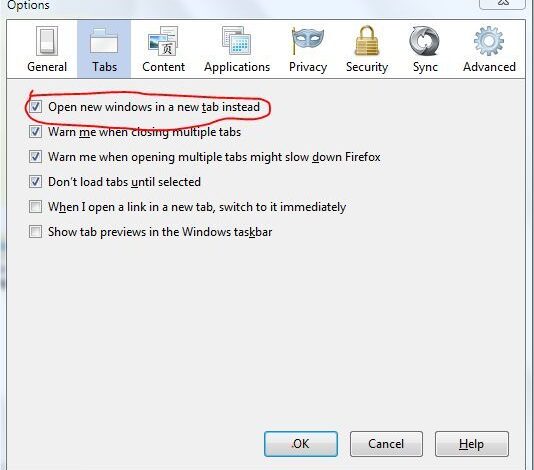
مشكلة بطء فتح نوافذ جديدة في المتصفحات: الأسباب والحلول
هل شعرت يومًا بالإحباط عند محاولة فتح نافذة جديدة في متصفح الإنترنت الخاص بك، ثم انتظرت لثوانٍ طويلة قبل أن تظهر؟ هذه التجربة الشائعة، التي يعاني منها مستخدمو الإنترنت في جميع أنحاء العالم، هي مشكلة بطء فتح نوافذ جديدة في المتصفحات. قد يبدو الأمر بسيطًا، لكنه يمكن أن يعطل سير العمل ويقلل من الإنتاجية، خاصةً عندما تعتمد على الإنترنت في عملك أو دراستك. في هذا المقال، سنتعمق في أسباب هذه المشكلة المزعجة، ونستعرض الحلول العملية التي يمكنك تطبيقها لتحسين تجربة التصفح لديك.
فهم أسباب بطء فتح النوافذ
هناك عدة عوامل يمكن أن تساهم في بطء فتح نوافذ جديدة في متصفحات الإنترنت. فهم هذه الأسباب هو الخطوة الأولى نحو إيجاد حلول فعالة. دعنا نستعرض بعضًا من أبرز هذه العوامل:
1. الإضافات والملحقات
تعتبر الإضافات والملحقات أدوات مفيدة لتعزيز وظائف المتصفح. ومع ذلك، يمكن أن تؤثر بعض الإضافات على أداء المتصفح بشكل كبير. قد تستهلك هذه الإضافات موارد النظام، مثل الذاكرة العشوائية (RAM) ووحدة المعالجة المركزية (CPU)، مما يؤدي إلى تباطؤ فتح النوافذ الجديدة. بعض الإضافات تعمل في الخلفية باستمرار، وتقوم بتحميل البيانات أو إجراء عمليات معالجة، حتى عندما لا تكون قيد الاستخدام المباشر.
2. ذاكرة التخزين المؤقت (Cache) والبيانات المخزنة
يستخدم المتصفح ذاكرة التخزين المؤقت لتخزين بيانات المواقع التي زرتها مسبقًا، مثل الصور وملفات CSS و JavaScript. يهدف هذا إلى تسريع عملية تحميل الصفحات في الزيارات اللاحقة. ومع ذلك، مع مرور الوقت، يمكن أن تتراكم كمية كبيرة من البيانات في ذاكرة التخزين المؤقت، مما يؤثر سلبًا على أداء المتصفح، بما في ذلك فتح النوافذ الجديدة. يمكن أن يؤدي أيضًا إلى مشاكل في عرض الصفحات بشكل صحيح.
3. عدد علامات التبويب المفتوحة
عندما يكون لديك عدد كبير من علامات التبويب المفتوحة في نفس الوقت، يضطر المتصفح إلى إدارة كمية كبيرة من البيانات والمعلومات. هذا يستهلك موارد النظام، مما يؤدي إلى تباطؤ في فتح النوافذ الجديدة. كل علامة تبويب مفتوحة تتطلب موارد، حتى لو لم تكن نشطة. كلما زاد عدد علامات التبويب، زادت المتطلبات على الذاكرة والمعالج.
4. ضعف اتصال الإنترنت
يعتمد متصفح الإنترنت على اتصال الإنترنت لتحميل صفحات الويب. إذا كان اتصالك بالإنترنت ضعيفًا أو غير مستقر، فقد يستغرق تحميل الصفحات وقتًا أطول، بما في ذلك فتح النوافذ الجديدة. يمكن أن يؤثر هذا بشكل خاص على المواقع التي تحتوي على محتوى غني بالوسائط المتعددة، مثل الصور ومقاطع الفيديو. يمكن أن يؤدي الازدحام في الشبكة أيضًا إلى إبطاء سرعة التصفح.
5. مشاكل في الأجهزة
يمكن أن تؤثر مواصفات جهاز الكمبيوتر الخاص بك على أداء المتصفح. إذا كان لديك جهاز قديم أو به ذاكرة وصول عشوائي (RAM) قليلة أو معالج بطيء، فقد تواجه صعوبة في تشغيل المتصفح بكفاءة. يمكن أن يؤدي أيضًا إلى تباطؤ فتح النوافذ الجديدة. يمكن أن تؤثر أيضًا حالة القرص الصلب على الأداء، خاصةً إذا كان ممتلئًا أو يعاني من مشاكل في الأداء.
6. برامج ضارة أو فيروسات
يمكن أن تتسبب البرامج الضارة أو الفيروسات في إبطاء أداء جهاز الكمبيوتر والمتصفح. قد تعمل هذه البرامج في الخلفية، وتستهلك موارد النظام، أو تتداخل مع عمل المتصفح. يمكن أن تؤدي أيضًا إلى ظهور نوافذ منبثقة غير مرغوب فيها وتعطيل تجربة التصفح. من الضروري الحفاظ على تحديث برنامج مكافحة الفيروسات وإجراء عمليات فحص منتظمة.
حلول عملية لتحسين سرعة فتح النوافذ
الآن بعد أن فهمنا الأسباب المحتملة لبطء فتح النوافذ، دعنا نستعرض بعض الحلول العملية التي يمكنك تطبيقها لتحسين تجربة التصفح لديك:
1. إدارة الإضافات والملحقات
تعطيل الإضافات غير الضرورية: قم بتعطيل الإضافات التي لا تستخدمها بانتظام. يمكنك القيام بذلك من إعدادات المتصفح.
إزالة الإضافات غير المستخدمة: إذا لم تعد تستخدم إضافة معينة، قم بإزالتها بالكامل من المتصفح.
تحديث الإضافات: تأكد من تحديث الإضافات إلى أحدث إصداراتها، حيث قد تحتوي الإصدارات القديمة على أخطاء تؤثر على الأداء.
تقييم الإضافات: قبل تثبيت إضافة جديدة، اقرأ المراجعات وتقييمات المستخدمين لتحديد ما إذا كانت موثوقة ولا تؤثر على الأداء.
2. مسح ذاكرة التخزين المؤقت وبيانات التصفح
مسح ذاكرة التخزين المؤقت بشكل دوري: قم بمسح ذاكرة التخزين المؤقت بشكل منتظم من إعدادات المتصفح. يمكنك تحديد الفترة الزمنية التي تريد مسح البيانات فيها (مثل الأسبوع الماضي، الشهر الماضي، أو كل البيانات).
مسح بيانات التصفح الأخرى: بالإضافة إلى ذاكرة التخزين المؤقت، يمكنك أيضًا مسح ملفات تعريف الارتباط (Cookies) وسجل التصفح.
استخدام وضع التصفح المتخفي (Incognito Mode): يمكن أن يساعد هذا الوضع في منع تخزين بيانات التصفح، مما قد يحسن الأداء.
3. إدارة علامات التبويب
إغلاق علامات التبويب غير المستخدمة: أغلق علامات التبويب التي لم تعد بحاجة إليها.
استخدام ميزة "حفظ علامات التبويب": إذا كنت بحاجة إلى الوصول إلى علامات تبويب معينة في وقت لاحق، يمكنك حفظها كإشارة مرجعية (Bookmark) بدلاً من تركها مفتوحة.
تنظيم علامات التبويب: استخدم ميزات تنظيم علامات التبويب، مثل تجميعها في مجموعات، لتسهيل إدارتها.
4. تحسين اتصال الإنترنت
تحقق من سرعة الإنترنت: قم بإجراء اختبار سرعة الإنترنت للتأكد من أنك تحصل على السرعة التي دفعتها مقابلها.
إعادة تشغيل جهاز التوجيه (Router): في بعض الأحيان، يمكن أن يؤدي إعادة تشغيل جهاز التوجيه إلى تحسين سرعة الإنترنت.
تغيير مزود خدمة الإنترنت: إذا كنت تعاني من مشاكل مستمرة في سرعة الإنترنت، فقد تحتاج إلى التفكير في تغيير مزود خدمة الإنترنت.
استخدام اتصال سلكي (Ethernet): إذا كان ذلك ممكنًا، استخدم اتصالاً سلكيًا بدلاً من Wi-Fi للحصول على اتصال أكثر استقرارًا وسرعة.
5. تحسين أداء الجهاز
تحديث نظام التشغيل: تأكد من تحديث نظام التشغيل الخاص بك إلى أحدث إصداراته.
تحديث برامج التشغيل (Drivers): قم بتحديث برامج تشغيل الأجهزة، مثل بطاقة الرسومات.
إغلاق البرامج غير الضرورية: أغلق البرامج التي لا تستخدمها لتوفير موارد النظام.
زيادة ذاكرة الوصول العشوائي (RAM): إذا كان ذلك ممكنًا، قم بزيادة ذاكرة الوصول العشوائي (RAM) لجهاز الكمبيوتر الخاص بك.
استخدام قرص صلب سريع (SSD): إذا كنت تستخدم قرصًا صلبًا قديمًا، فقد يكون من المفيد الترقية إلى قرص صلب سريع (SSD).
6. فحص الجهاز بحثًا عن البرامج الضارة
تثبيت برنامج مكافحة فيروسات موثوق به: قم بتثبيت برنامج مكافحة فيروسات موثوق به وتأكد من تحديثه بانتظام.
إجراء عمليات فحص منتظمة: قم بإجراء عمليات فحص منتظمة لجهاز الكمبيوتر الخاص بك بحثًا عن البرامج الضارة.
تجنب تنزيل الملفات من مصادر غير موثوق بها: كن حذرًا عند تنزيل الملفات من الإنترنت، وتأكد من أنها من مصادر موثوق بها.
الخاتمة
مشكلة بطء فتح نوافذ جديدة في المتصفحات يمكن أن تكون مزعجة، ولكنها غالبًا ما تكون قابلة للحل. من خلال فهم الأسباب المحتملة لهذه المشكلة، وتطبيق الحلول العملية التي ذكرناها، يمكنك تحسين تجربة التصفح لديك بشكل كبير. تذكر أن الصيانة الدورية لجهاز الكمبيوتر والمتصفح، بالإضافة إلى اتباع عادات تصفح جيدة، يمكن أن يساعد في الحفاظ على أداء متصفحك في أفضل حالاته. استمتع بتصفح أسرع وأكثر كفاءة!









